系统日志
- 格式:doc
- 大小:103.00 KB
- 文档页数:7
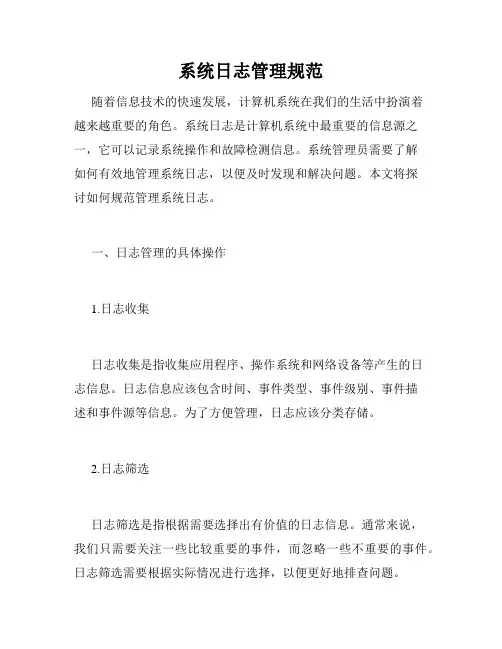
系统日志管理规范随着信息技术的快速发展,计算机系统在我们的生活中扮演着越来越重要的角色。
系统日志是计算机系统中最重要的信息源之一,它可以记录系统操作和故障检测信息。
系统管理员需要了解如何有效地管理系统日志,以便及时发现和解决问题。
本文将探讨如何规范管理系统日志。
一、日志管理的具体操作1.日志收集日志收集是指收集应用程序、操作系统和网络设备等产生的日志信息。
日志信息应该包含时间、事件类型、事件级别、事件描述和事件源等信息。
为了方便管理,日志应该分类存储。
2.日志筛选日志筛选是指根据需要选择出有价值的日志信息。
通常来说,我们只需要关注一些比较重要的事件,而忽略一些不重要的事件。
日志筛选需要根据实际情况进行选择,以便更好地排查问题。
3.日志分析日志分析是指对已经筛选出来的日志信息进行统计和分析。
通过日志分析,我们可以发现一些隐藏的问题,帮助我们快速发现并解决系统问题。
4.日志报警日志报警是指对一些重要的事件进行实时监测和报警。
通过设置报警规则,可以在出现异常情况时及时通知管理员,以便及时处理问题。
二、系统日志管理规范的制定制定系统日志管理规范是系统管理的基础之一。
在制定规范时,需要考虑以下原则:1.合理性原则规范应该切合实际,符合系统的实际情况和工作要求,不能制定严苛的规定。
2.可操作性原则规范应该具有可操作性,即规定的内容应该能够操作实现。
不能脱离实际情况,背离用户需求。
3.适应性原则规范应该具有适应性,即充分考虑用户的不同需求和系统特点。
4.可维护性原则规范应该具有可维护性,即规范的内容应该能够长期有效,必要时需要进行修改和维护。
三、常见问题与解决办法1.日志过大当日志过大时会占用系统资源,降低系统性能。
解决办法是设置日志自动轮换,定期清理过期日志。
2.日志缺失当日志缺失时,会造成难以检查用户操作、排除故障和追查安全问题等不良后果。
解决办法是设置自动备份和手动备份,以便在需要时快速恢复。
3.日志不安全当日志不安全时,会泄露重要数据,对系统安全造成威胁。
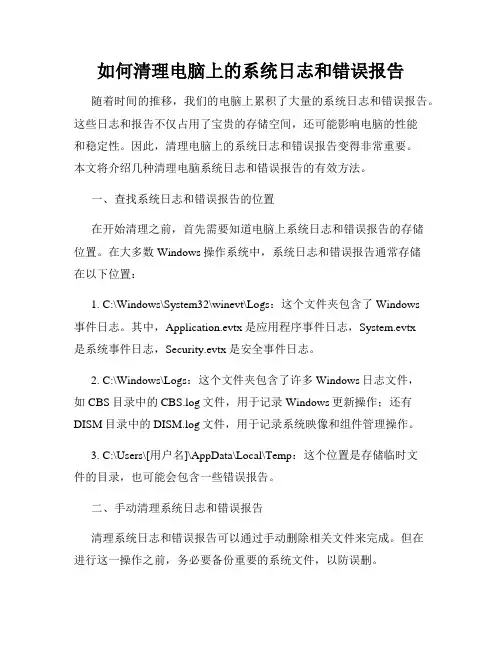
如何清理电脑上的系统日志和错误报告随着时间的推移,我们的电脑上累积了大量的系统日志和错误报告。
这些日志和报告不仅占用了宝贵的存储空间,还可能影响电脑的性能和稳定性。
因此,清理电脑上的系统日志和错误报告变得非常重要。
本文将介绍几种清理电脑系统日志和错误报告的有效方法。
一、查找系统日志和错误报告的位置在开始清理之前,首先需要知道电脑上系统日志和错误报告的存储位置。
在大多数Windows操作系统中,系统日志和错误报告通常存储在以下位置:1. C:\Windows\System32\winevt\Logs:这个文件夹包含了Windows事件日志。
其中,Application.evtx是应用程序事件日志,System.evtx是系统事件日志,Security.evtx是安全事件日志。
2. C:\Windows\Logs:这个文件夹包含了许多Windows日志文件,如CBS目录中的CBS.log文件,用于记录Windows更新操作;还有DISM目录中的DISM.log文件,用于记录系统映像和组件管理操作。
3. C:\Users\[用户名]\AppData\Local\Temp:这个位置是存储临时文件的目录,也可能会包含一些错误报告。
二、手动清理系统日志和错误报告清理系统日志和错误报告可以通过手动删除相关文件来完成。
但在进行这一操作之前,务必要备份重要的系统文件,以防误删。
1. 打开文件资源管理器,导航到各个存储位置,并删除不再需要的系统日志和错误报告文件。
可以按照日期进行排序,删除旧的文件,以释放存储空间。
2. 在C:\Windows\System32\winevt\Logs目录中,找到Application.evtx、System.evtx和Security.evtx文件,右击文件,选择“清除日志”。
3. 在C:\Windows\Logs目录中,找到要清理的日志文件,右击文件,选择“删除”。
4. 在C:\Users\[用户名]\AppData\Local\Temp目录中,找到临时文件和错误报告文件,删除不再需要的文件。
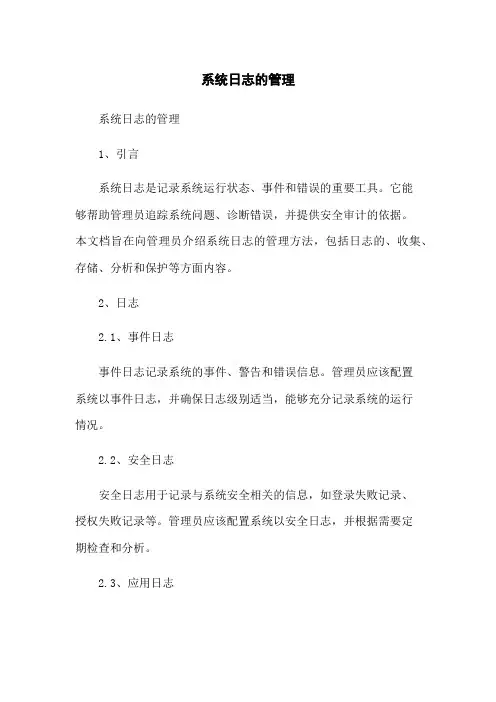
系统日志的管理系统日志的管理1、引言系统日志是记录系统运行状态、事件和错误的重要工具。
它能够帮助管理员追踪系统问题、诊断错误,并提供安全审计的依据。
本文档旨在向管理员介绍系统日志的管理方法,包括日志的、收集、存储、分析和保护等方面内容。
2、日志2.1、事件日志事件日志记录系统的事件、警告和错误信息。
管理员应该配置系统以事件日志,并确保日志级别适当,能够充分记录系统的运行情况。
2.2、安全日志安全日志用于记录与系统安全相关的信息,如登录失败记录、授权失败记录等。
管理员应该配置系统以安全日志,并根据需要定期检查和分析。
2.3、应用日志应用日志记录应用程序的运行状态和错误信息。
每个应用程序应该独立的应用日志,并按照一定的规范进行格式化和记录。
3、日志收集3.1、中央化收集为了方便管理和分析,管理员应该考虑将不同服务器上的日志集中到中央日志服务器。
可以使用日志收集工具,如Syslog、ELK 等,实现日志的自动收集和传输。
3.2、安全传输在将日志传输到中央服务器时,应该采用安全的传输协议,如SSH、TLS等,以确保传输过程中的机密性和完整性。
此外,管理员还应该定期检查日志传输的可用性和稳定性。
4、日志存储4.1、存储介质管理员应该选择可靠的存储介质来存储日志数据,如磁盘阵列、网络存储等。
并根据系统的需求和日志的容量进行适当的规划和扩展。
4.2、存储周期日志的存储周期应该根据系统需求以及法律、合规等要求来确定。
管理员可以设置日志的保留时间,并定期清理过期的日志。
同时,还应该备份重要的日志数据,以防止数据丢失或损坏。
5、日志分析5.1、日志分析工具管理员可以使用各种日志分析工具来对系统日志进行分析,以发现潜在的问题和安全风险。
常用的日志分析工具包括Splunk、Logstash、Elasticsearch等。
5.2、报表和警报根据系统的需求,管理员可以配置日志分析工具报表和警报,以便及时发现和处理异常事件。
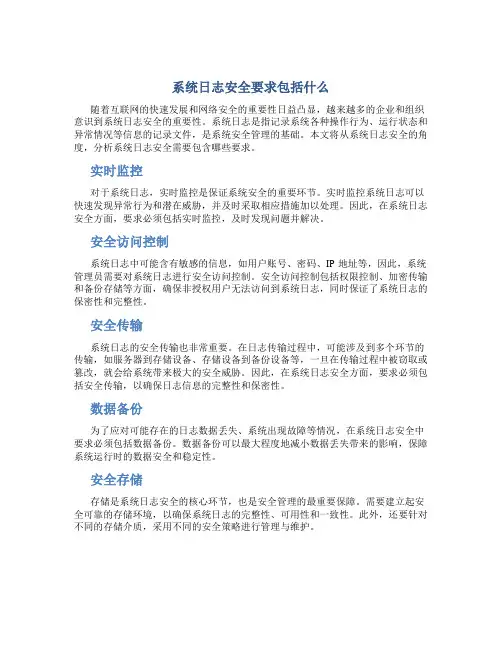
系统日志安全要求包括什么随着互联网的快速发展和网络安全的重要性日益凸显,越来越多的企业和组织意识到系统日志安全的重要性。
系统日志是指记录系统各种操作行为、运行状态和异常情况等信息的记录文件,是系统安全管理的基础。
本文将从系统日志安全的角度,分析系统日志安全需要包含哪些要求。
实时监控对于系统日志,实时监控是保证系统安全的重要环节。
实时监控系统日志可以快速发现异常行为和潜在威胁,并及时采取相应措施加以处理。
因此,在系统日志安全方面,要求必须包括实时监控,及时发现问题并解决。
安全访问控制系统日志中可能含有敏感的信息,如用户账号、密码、IP地址等,因此,系统管理员需要对系统日志进行安全访问控制。
安全访问控制包括权限控制、加密传输和备份存储等方面,确保非授权用户无法访问到系统日志,同时保证了系统日志的保密性和完整性。
安全传输系统日志的安全传输也非常重要。
在日志传输过程中,可能涉及到多个环节的传输,如服务器到存储设备、存储设备到备份设备等,一旦在传输过程中被窃取或篡改,就会给系统带来极大的安全威胁。
因此,在系统日志安全方面,要求必须包括安全传输,以确保日志信息的完整性和保密性。
数据备份为了应对可能存在的日志数据丢失、系统出现故障等情况,在系统日志安全中要求必须包括数据备份。
数据备份可以最大程度地减小数据丢失带来的影响,保障系统运行时的数据安全和稳定性。
安全存储存储是系统日志安全的核心环节,也是安全管理的最重要保障。
需要建立起安全可靠的存储环境,以确保系统日志的完整性、可用性和一致性。
此外,还要针对不同的存储介质,采用不同的安全策略进行管理与维护。
日志分析日志分析是对系统日志进行深度挖掘和分析,可以发现更多的异常事件和威胁,从而全面提升系统安全性。
了解异常事件和威胁与日俱增,日志分析是保障系统安全的重要保障。
综上所述,系统日志安全要求包括实时监控、安全访问控制、安全传输、数据备份、安全存储和日志分析等方面,这些要求可以帮助组织保护系统安全,预防和应对潜在的威胁。
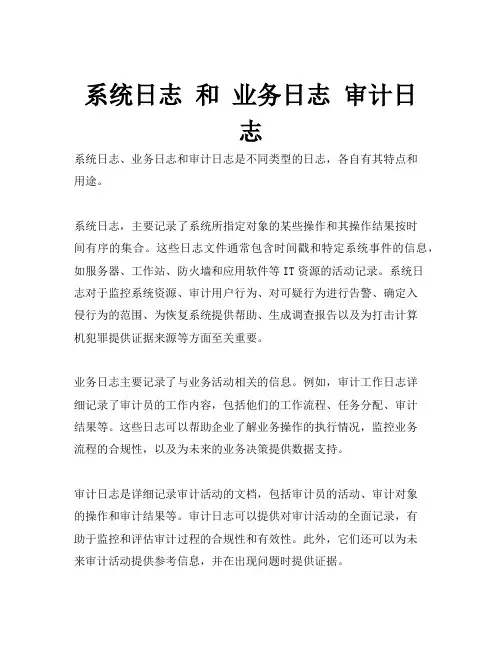
系统日志和业务日志审计日
志
系统日志、业务日志和审计日志是不同类型的日志,各自有其特点和
用途。
系统日志,主要记录了系统所指定对象的某些操作和其操作结果按时
间有序的集合。
这些日志文件通常包含时间戳和特定系统事件的信息,如服务器、工作站、防火墙和应用软件等IT资源的活动记录。
系统日
志对于监控系统资源、审计用户行为、对可疑行为进行告警、确定入
侵行为的范围、为恢复系统提供帮助、生成调查报告以及为打击计算
机犯罪提供证据来源等方面至关重要。
业务日志主要记录了与业务活动相关的信息。
例如,审计工作日志详
细记录了审计员的工作内容,包括他们的工作流程、任务分配、审计
结果等。
这些日志可以帮助企业了解业务操作的执行情况,监控业务
流程的合规性,以及为未来的业务决策提供数据支持。
审计日志是详细记录审计活动的文档,包括审计员的活动、审计对象
的操作和审计结果等。
审计日志可以提供对审计活动的全面记录,有
助于监控和评估审计过程的合规性和有效性。
此外,它们还可以为未
来审计活动提供参考信息,并在出现问题时提供证据。
总结来说,系统日志、业务日志和审计日志在各自的领域内都有重要的作用。
它们能够提供操作记录,以供后续的监控、分析和问题解决使用。
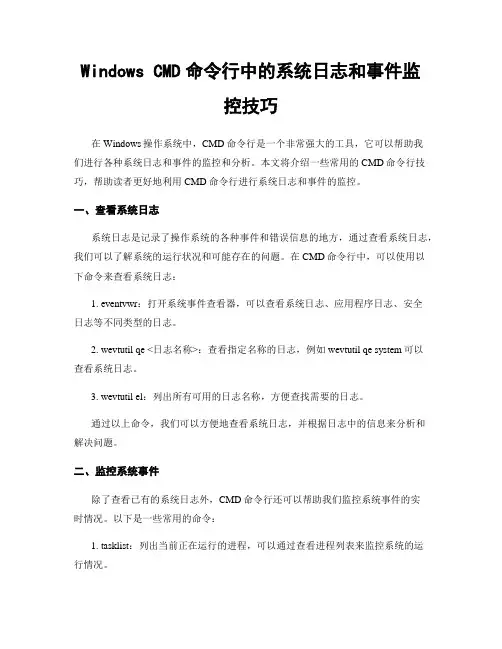
Windows CMD命令行中的系统日志和事件监控技巧在Windows操作系统中,CMD命令行是一个非常强大的工具,它可以帮助我们进行各种系统日志和事件的监控和分析。
本文将介绍一些常用的CMD命令行技巧,帮助读者更好地利用CMD命令行进行系统日志和事件的监控。
一、查看系统日志系统日志是记录了操作系统的各种事件和错误信息的地方,通过查看系统日志,我们可以了解系统的运行状况和可能存在的问题。
在CMD命令行中,可以使用以下命令来查看系统日志:1. eventvwr:打开系统事件查看器,可以查看系统日志、应用程序日志、安全日志等不同类型的日志。
2. wevtutil qe <日志名称>:查看指定名称的日志,例如wevtutil qe system可以查看系统日志。
3. wevtutil el:列出所有可用的日志名称,方便查找需要的日志。
通过以上命令,我们可以方便地查看系统日志,并根据日志中的信息来分析和解决问题。
二、监控系统事件除了查看已有的系统日志外,CMD命令行还可以帮助我们监控系统事件的实时情况。
以下是一些常用的命令:1. tasklist:列出当前正在运行的进程,可以通过查看进程列表来监控系统的运行情况。
2. netstat:显示网络连接和监听端口的信息,可以通过netstat命令来监控网络连接状态。
3. perfmon:打开性能监视器,可以实时监控系统的各项性能指标,如CPU使用率、内存使用情况等。
通过以上命令,我们可以实时监控系统的运行情况和各项性能指标,及时发现并解决可能存在的问题。
三、分析系统日志和事件除了查看和监控系统日志和事件外,CMD命令行还可以帮助我们对系统日志和事件进行进一步的分析。
以下是一些常用的命令:1. findstr:在文本文件中查找指定的字符串,可以通过findstr命令来搜索系统日志中的关键字,以便找到相关的事件。
2. gpresult:显示当前用户或计算机的组策略信息,可以通过gpresult命令来查看组策略是否生效以及相关的错误信息。
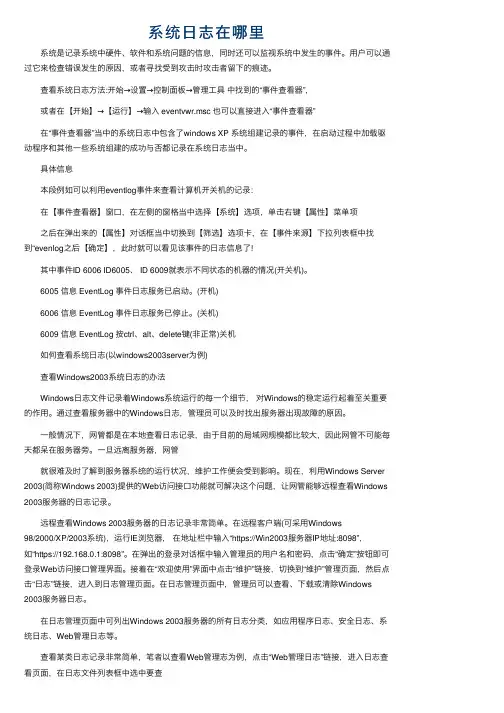
系统⽇志在哪⾥ 系统是记录系统中硬件、软件和系统问题的信息,同时还可以监视系统中发⽣的事件。
⽤户可以通过它来检查错误发⽣的原因,或者寻找受到攻击时攻击者留下的痕迹。
查看系统⽇志⽅法:开始→设置→控制⾯板→管理⼯具中找到的“事件查看器”, 或者在【开始】→【运⾏】→输⼊ eventvwr.msc 也可以直接进⼊“事件查看器” 在“事件查看器”当中的系统⽇志中包含了windows XP 系统组建记录的事件,在启动过程中加载驱动程序和其他⼀些系统组建的成功与否都记录在系统⽇志当中。
具体信息 本段例如可以利⽤eventlog事件来查看计算机开关机的记录: 在【事件查看器】窗⼝,在左侧的窗格当中选择【系统】选项,单击右键【属性】菜单项 之后在弹出来的【属性】对话框当中切换到【筛选】选项卡,在【事件来源】下拉列表框中找到“evenlog之后【确定】,此时就可以看见该事件的⽇志信息了! 其中事件ID 6006 ID6005、 ID 6009就表⽰不同状态的机器的情况(开关机)。
6005 信息 EventLog 事件⽇志服务已启动。
(开机) 6006 信息 EventLog 事件⽇志服务已停⽌。
(关机) 6009 信息 EventLog 按ctrl、alt、delete键(⾮正常)关机 如何查看系统⽇志(以windows2003server为例) 查看Windows2003系统⽇志的办法 Windows⽇志⽂件记录着Windows系统运⾏的每⼀个细节,对Windows的稳定运⾏起着⾄关重要的作⽤。
通过查看服务器中的Windows⽇志,管理员可以及时找出服务器出现故障的原因。
⼀般情况下,⽹管都是在本地查看⽇志记录,由于⽬前的局域⽹规模都⽐较⼤,因此⽹管不可能每天都呆在服务器旁。
⼀旦远离服务器,⽹管 就很难及时了解到服务器系统的运⾏状况,维护⼯作便会受到影响。
现在,利⽤Windows Server 2003(简称Windows 2003)提供的Web访问接⼝功能就可解决这个问题,让⽹管能够远程查看Windows 2003服务器的⽇志记录。

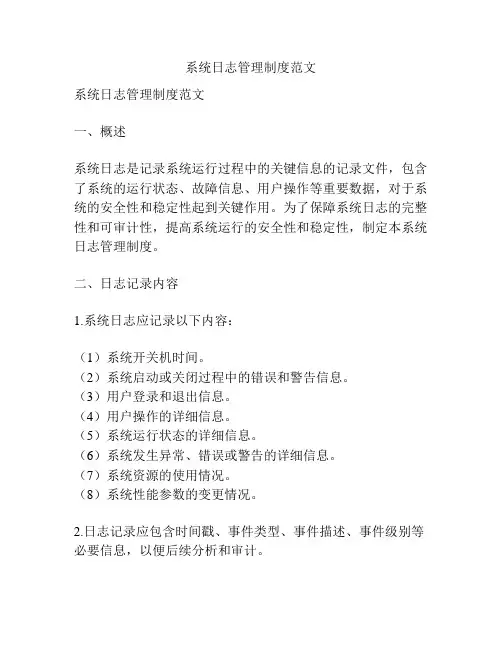
系统日志管理制度范文系统日志管理制度范文一、概述系统日志是记录系统运行过程中的关键信息的记录文件,包含了系统的运行状态、故障信息、用户操作等重要数据,对于系统的安全性和稳定性起到关键作用。
为了保障系统日志的完整性和可审计性,提高系统运行的安全性和稳定性,制定本系统日志管理制度。
二、日志记录内容1.系统日志应记录以下内容:(1)系统开关机时间。
(2)系统启动或关闭过程中的错误和警告信息。
(3)用户登录和退出信息。
(4)用户操作的详细信息。
(5)系统运行状态的详细信息。
(6)系统发生异常、错误或警告的详细信息。
(7)系统资源的使用情况。
(8)系统性能参数的变更情况。
2.日志记录应包含时间戳、事件类型、事件描述、事件级别等必要信息,以便后续分析和审计。
三、日志记录级别1.日志记录级别分为如下几个级别:(1)DEBUG:用于开发和调试阶段,记录详细的调试信息。
(2)INFO:用于记录正常的操作和运行信息。
(3)WARN:用于记录警告信息,表明系统可能存在潜在的问题。
(4)ERROR:用于记录系统错误和异常信息。
(5)FATAL:用于记录致命错误,表示系统无法继续正常运行。
2.系统管理员可以根据需要设置日志记录级别,一般建议设置为INFO级别,只记录重要的操作和运行信息。
四、日志保留期限1.系统日志的保留期限为至少6个月。
2.在保留期限内,系统管理员有权根据需要对日志文件进行归档和压缩,以节省存储空间。
五、日志审计1.定期审核系统日志,对系统运行情况进行监控和分析,及时发现和解决问题。
2.对于一些重要的操作或事件,需要进行详细的审计,包括管理员的操作、关键数据的修改等。
六、日志备份和恢复1.定期备份系统日志,保证数据的安全性和完整性。
2.在系统出现故障或异常时,可以通过备份日志进行故障分析和恢复。
七、日志管理责任1.系统管理员负责制定日志管理策略和制度,并监督执行。
2.系统操作员负责日常操作和维护工作,保证日志的正常记录和审计。
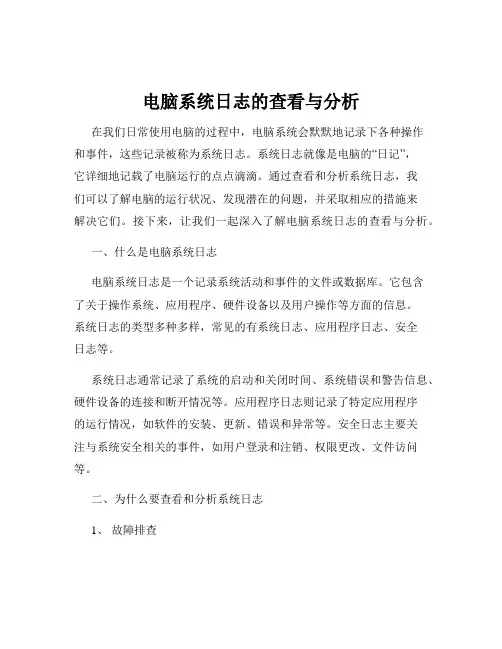
电脑系统日志的查看与分析在我们日常使用电脑的过程中,电脑系统会默默地记录下各种操作和事件,这些记录被称为系统日志。
系统日志就像是电脑的“日记”,它详细地记载了电脑运行的点点滴滴。
通过查看和分析系统日志,我们可以了解电脑的运行状况、发现潜在的问题,并采取相应的措施来解决它们。
接下来,让我们一起深入了解电脑系统日志的查看与分析。
一、什么是电脑系统日志电脑系统日志是一个记录系统活动和事件的文件或数据库。
它包含了关于操作系统、应用程序、硬件设备以及用户操作等方面的信息。
系统日志的类型多种多样,常见的有系统日志、应用程序日志、安全日志等。
系统日志通常记录了系统的启动和关闭时间、系统错误和警告信息、硬件设备的连接和断开情况等。
应用程序日志则记录了特定应用程序的运行情况,如软件的安装、更新、错误和异常等。
安全日志主要关注与系统安全相关的事件,如用户登录和注销、权限更改、文件访问等。
二、为什么要查看和分析系统日志1、故障排查当电脑出现故障或异常时,系统日志可以提供重要的线索。
例如,如果电脑频繁死机或蓝屏,通过查看系统日志中的错误代码和相关信息,我们可以初步判断问题的所在,是硬件故障、驱动程序问题还是系统文件损坏等。
2、安全监控系统日志可以帮助我们监测是否有未经授权的访问、恶意软件的活动或其他安全威胁。
通过分析安全日志中的登录记录和权限更改信息,我们可以及时发现异常情况并采取措施加以防范。
3、性能优化了解系统的资源使用情况和性能瓶颈对于优化电脑性能至关重要。
系统日志可以提供有关 CPU 使用率、内存占用、磁盘 I/O 等方面的信息,帮助我们找出性能不佳的原因,并进行相应的调整和优化。
4、合规性要求在一些企业和组织中,出于合规性的要求,需要对电脑系统的活动进行记录和审计。
系统日志可以作为证据,证明系统的操作符合相关的法规和政策。
三、如何查看电脑系统日志不同的操作系统查看系统日志的方法略有不同。
以下是常见操作系统的查看方法:1、 Windows 系统在 Windows 系统中,我们可以通过以下步骤查看系统日志:(1)按下“Win +R”组合键,打开“运行”对话框,输入“eventvwrmsc”并回车。
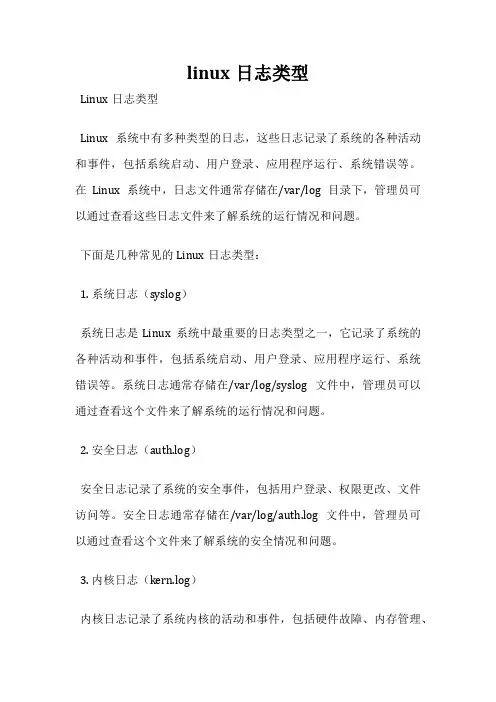
linux日志类型Linux日志类型Linux系统中有多种类型的日志,这些日志记录了系统的各种活动和事件,包括系统启动、用户登录、应用程序运行、系统错误等。
在Linux系统中,日志文件通常存储在/var/log目录下,管理员可以通过查看这些日志文件来了解系统的运行情况和问题。
下面是几种常见的Linux日志类型:1. 系统日志(syslog)系统日志是Linux系统中最重要的日志类型之一,它记录了系统的各种活动和事件,包括系统启动、用户登录、应用程序运行、系统错误等。
系统日志通常存储在/var/log/syslog文件中,管理员可以通过查看这个文件来了解系统的运行情况和问题。
2. 安全日志(auth.log)安全日志记录了系统的安全事件,包括用户登录、权限更改、文件访问等。
安全日志通常存储在/var/log/auth.log文件中,管理员可以通过查看这个文件来了解系统的安全情况和问题。
3. 内核日志(kern.log)内核日志记录了系统内核的活动和事件,包括硬件故障、内存管理、网络连接等。
内核日志通常存储在/var/log/kern.log文件中,管理员可以通过查看这个文件来了解系统内核的运行情况和问题。
4. 应用程序日志(app.log)应用程序日志记录了应用程序的活动和事件,包括应用程序的启动、运行、错误等。
应用程序日志通常存储在/var/log/app.log文件中,管理员可以通过查看这个文件来了解应用程序的运行情况和问题。
5. 访问日志(access.log)访问日志记录了系统的访问情况,包括用户访问网站、文件、数据库等。
访问日志通常存储在/var/log/access.log文件中,管理员可以通过查看这个文件来了解系统的访问情况和问题。
Linux系统中的日志类型非常丰富,管理员可以通过查看这些日志文件来了解系统的运行情况和问题,及时发现和解决问题,保证系统的稳定和安全。
如何进行系统日志管理与分析系统日志管理与分析是保障系统安全和运维的关键环节,通过对系统日志的管理与分析,能够及时发现系统异常、预测系统故障、记录操作记录和行为,为系统维护和安全性提供支持。
本文将详细介绍如何进行系统日志管理与分析,以确保系统的安全和稳定性。
一、系统日志概述系统日志是操作系统和应用程序在运行过程中产生的记录,它包含了系统的状态信息、错误信息、警告信息以及用户的操作记录等。
系统日志主要包括事件日志、安全日志、应用程序日志和性能日志等几种类型。
1.事件日志:记录了系统的关键事件和错误信息,如系统启动、关闭、系统服务启动和停止等。
2.安全日志:用于记录系统的安全事件,如用户登录、权限变更、访问控制等。
3.应用程序日志:记录应用程序的变化和错误信息,如程序崩溃、错误和异常等。
4.性能日志:记录系统和应用程序的性能信息,如内存使用情况、CPU利用率和网络延迟等。
二、系统日志管理系统日志管理主要包括日志收集、存储和保留等几个方面。
1.日志收集:系统日志的收集是指将各种类型的系统日志统一收集到中央服务器或日志管理平台。
常见的收集方式有本地日志文件、日志代理和日志聚集式存储等。
-本地日志文件:每台服务器将系统日志记录在本地日志文件中,然后通过定时传输或手动收集的方式将日志发送到日志管理服务器中。
-日志代理:在每台服务器上运行日志代理程序,将系统日志发送到日志管理服务器。
通过日志代理可以方便地进行日志过滤和格式转换等操作。
-日志聚集式存储:使用类似Elastic Stack或Splunk等软件,搭建一个集中的日志管理平台,各台服务器将系统日志发送到此平台进行存储和管理。
2.日志存储:日志存储是指将收集到的系统日志保存到可靠的存储介质中,以便后续检索和分析。
常见的存储方式有本地文件存储和远程数据库存储等。
-本地文件存储:将系统日志保存到本地磁盘中,可以按照日期或事件类型进行归档和分割。
-远程数据库存储:使用关系型数据库或NoSQL数据库存储系统日志,方便进行查询和统计分析。
系统日志管理制度一、日志记录原则1. 日志记录范围:日志记录应涵盖系统的各项操作、异常事件、告警信息等内容,并且详细记录每一次操作的时间、地点、操作者等相关信息。
2. 日志记录时间:系统应设置合适的日志记录时间范围,记录每次操作及事件的开始时间和结束时间,并根据需要进行调整。
3. 日志记录格式:日志应按照固定的格式进行记录,包括时间、地点、操作者、操作内容、操作结果等字段,以便日后的查询和分析。
4. 日志记录级别:日志分为不同级别,包括调试日志、信息日志、警告日志、错误日志、严重错误日志等级别,根据实际需求进行设置。
5. 日志记录保留期限:根据相关法律法规和公司制度要求,确定日志记录的保留期限,及时清理过期日志,释放存储空间。
6. 日志记录安全性:日志记录应具备完整性、可靠性和保密性,防止日志被恶意篡改、删除或泄露,确保日志记录的真实性和可信度。
二、日志存储1. 日志存储位置:日志应存储在安全可靠的存储设备中,避免放在易受攻击或破坏的地方,确保日志文件长期保存不会丢失。
2. 日志存储方式:日志存储可以采用本地存储、远程存储、云存储等方式,根据实际情况选择合适的存储方式,并定期备份日志,以防止数据丢失。
3. 日志备份策略:制定合理的日志备份策略,包括全量备份、增量备份、差异备份等方式,确保日志数据安全可靠,并能够及时恢复。
4. 日志检索与清理:建立完善的日志检索和清理机制,能够方便地查询所需日志信息,及时清理无用或过期的日志文件,释放存储空间。
5. 存储空间管理:监控日志存储空间的使用情况,根据实际需求进行扩容或压缩,确保日志存储空间充足、高效利用。
三、日志保护1. 访问控制:对日志文件进行访问控制,设置合适的权限和角色,避免未授权人员查看、修改或删除日志文件,保护日志数据的完整性。
2. 数据加密:对重要的日志文件进行加密处理,确保数据传输和存储过程中的安全性,防止日志数据被窃取或篡改。
3. 安全审计:建立安全审计机制,对日志访问、修改、备份等操作进行审计追踪,发现异常行为或操作违规情况,及时进行处理。
Windows系统系统日志管理查找和解决问题的方法Windows系统的系统日志是一个重要的工具,可以记录操作系统、应用程序和硬件设备的事件和错误信息。
通过正确管理和分析系统日志,我们可以及时发现并解决一些潜在的问题,提高系统的稳定性和效率。
本文将介绍Windows系统系统日志管理的方法,帮助读者快速查找和解决问题。
一、打开事件查看器在Windows系统中,我们可以使用事件查看器来管理和分析系统日志。
打开事件查看器的方法是:1. 打开“开始”菜单,搜索并选择“事件查看器”。
2. 在事件查看器窗口中,可以看到左侧面板列出了不同类型的事件日志,如:“应用程序和服务日志”、“Windows日志”、“安全性日志”等。
我们可以根据需要选择不同的日志进行查看和分析。
二、查找系统事件系统事件是系统日志中最重要的部分,它记录了系统启动、关机、硬件故障等一系列重要事件。
通过查看和分析系统事件,我们可以快速了解系统的运行状况,并定位可能的问题。
1. 在事件查看器中,展开“Windows日志”并选择“系统”日志。
2. 在右侧窗口中,可以看到系统事件的列表,每个事件都有时间、源、事件ID等详细信息。
3. 我们可以根据时间范围、关键字等条件进行筛选,找到特定的系统事件。
例如,我们可以输入关键字“错误”来查找系统中出现的错误事件。
三、查找应用程序事件应用程序事件记录了应用程序的运行状况和错误信息,通过查看和分析应用程序事件,我们可以发现应用程序的问题并及时解决。
1. 在事件查看器中,展开“Windows日志”并选择“应用程序”日志。
2. 在右侧窗口中,可以看到应用程序事件的列表,每个事件都有时间、源、事件ID等详细信息。
3. 同样,我们可以根据时间范围、关键字等条件进行筛选,找到特定的应用程序事件。
例如,我们可以输入关键字“错误”来查找应用程序中出现的错误事件。
四、查找安全事件安全事件记录了系统的安全性活动和事件,通过查看和分析安全事件,我们可以发现系统的安全问题并采取相应的措施。
如何清理电脑中的系统日志和错误报告在我们日常使用电脑的过程中,系统日志和错误报告是必不可少的记录工具。
它们可以帮助我们了解电脑的状态和问题,但长时间不进行清理可能会占用大量的存储空间,并可能导致电脑运行变慢。
因此,学会清理电脑中的系统日志和错误报告是非常重要的。
本文将介绍几种常见的清理方法,以帮助您优化电脑性能。
一、清理系统日志系统日志是操作系统用于记录各种事件和错误的工具。
清理系统日志可以帮助我们释放存储空间,提高电脑的运行效率。
以下是清理系统日志的步骤:1. 打开事件查看器:在Windows操作系统中,可以通过在“开始菜单”中搜索“事件查看器”来打开该工具。
2. 清理事件日志:在事件查看器中,左侧面板将显示不同类别的日志,如“应用程序日志”、“安全性日志”、“系统日志”等。
右键单击特定日志,然后选择“清除日志”选项来清除该类别下的所有日志。
3. 确认清理:在弹出的对话框中,确认要清除日志,并点击“确定”。
清理完成后,您会发现存储空间得到了释放。
需要提醒的是,清理系统日志后,这些日志将无法恢复。
因此,在执行清理操作前,请确保您已经备份了重要的系统日志信息。
二、清理错误报告错误报告是系统或应用程序遇到问题时生成的记录,以帮助开发者分析和解决问题。
但这些错误报告一般不会自动删除,长时间的积累可能会占用大量存储空间。
以下是清理错误报告的方法:1. 打开控制面板:在Windows操作系统中,可以通过点击“开始菜单”,然后选择“控制面板”来打开该工具。
2. 选择“问题报告与解决”:在控制面板中,找到并点击“问题报告与解决”选项,进入相关设置页面。
3. 清理错误报告:在问题报告与解决页面中,您将看到“问题报告历史记录”部分,点击“清除”按钮即可清理错误报告。
4. 确认清理:在确认清理的对话框中,点击“确定”完成错误报告的清理操作。
以上是通过控制面板清理错误报告的方法,不同的操作系统版本可能会有略微差异,但总体步骤是相似的。
记录系统各种的日志方案记录系统各种日志方案在现代计算机系统中,日志记录是一项重要的功能。
通过记录系统各种日志,可以帮助开发人员和系统管理员更好地了解系统运行情况、排查问题和优化系统性能。
本文将介绍一些常见的记录系统日志的方案。
一、操作系统日志操作系统日志是记录操作系统内核和各种系统服务的运行情况的日志。
常见的操作系统日志包括系统启动日志、内核日志、安全日志等。
为了记录这些日志,操作系统通常会提供相应的日志管理工具,如syslog、Event Log等。
二、应用程序日志应用程序日志是记录应用程序运行情况的日志。
应用程序日志可以包括程序启动日志、错误日志、调试日志等。
为了记录应用程序日志,开发人员通常会在程序中加入日志输出语句,并选择合适的日志框架,如Log4j、logback等。
三、数据库日志数据库日志是记录数据库操作的日志。
数据库日志可以包括数据库启动日志、事务日志、错误日志等。
数据库系统通常会提供相应的日志管理功能,如MySQL的binlog、Oracle的Redo Log等。
四、网络设备日志网络设备日志是记录网络设备运行情况的日志。
网络设备日志可以包括设备启动日志、网络连接日志、错误日志等。
网络设备通常会提供相应的日志管理功能,如路由器的Syslog、交换机的SNMP Trap等。
五、安全日志安全日志是记录系统安全事件的日志。
安全日志可以包括登录日志、访问控制日志、入侵检测日志等。
为了记录安全日志,系统通常会提供相应的安全管理功能,如Windows的安全审计策略、Linux的auditd等。
六、性能日志性能日志是记录系统性能指标的日志。
性能日志可以包括CPU使用率、内存使用率、磁盘IO等指标。
为了记录性能日志,系统通常会提供相应的性能监控工具,如Windows的Performance Monitor、Linux的sar等。
七、应用性能监控日志应用性能监控日志是记录应用程序性能指标的日志。
应用性能监控日志可以包括响应时间、吞吐量、错误率等指标。
了解计算机操作系统的系统日志管理计算机操作系统的系统日志管理是指通过记录和存储系统事件和状态信息的方式,帮助用户和管理员了解系统的运行情况,以及发现和解决可能出现的问题。
系统日志是操作系统的重要组成部分,对于维护和管理计算机系统至关重要。
本文将从日志的定义、作用和管理方式等方面对计算机操作系统的系统日志管理进行探讨。
一、日志的定义和作用日志是用来记录和存储系统事件的一种手段,通过记录系统的运行状态和发生的事件,可以帮助用户和管理员追踪系统的运行情况,监控系统的性能,以及及时发现和解决可能出现的问题。
日志具有以下几个重要的作用。
1. 故障排查和问题定位:系统日志记录了系统运行过程中的事件和异常情况,当系统出现故障或问题时,可以通过查看日志来定位问题所在,从而更快速地进行故障排查和修复。
2. 性能优化和调优:系统日志可以记录系统的性能指标和运行状态,通过分析这些日志信息,可以了解系统的瓶颈所在,从而进行性能优化和调优,提高系统的运行效率。
3. 安全监控和防护:系统日志可以记录系统的安全事件和入侵行为,通过监控日志可以及时发现系统的安全威胁,并采取相应的措施进行防护和防范。
二、系统日志的管理方式系统日志的管理方式包括日志记录、存储和查看等几个方面。
下面将对每个方面进行详细介绍。
1. 日志记录:计算机操作系统通过系统调用或驱动程序等方式将系统事件和状态信息记录到日志中。
常见的日志记录方式包括文件日志、数据库日志和内存日志等。
文件日志是将日志信息记录到文件中,方便查找和分析;数据库日志是将日志信息记录到数据库中,提供更复杂的查询和分析功能;内存日志是将日志信息记录到内存中,适用于实时监控和快速诊断。
2. 日志存储:日志存储是指将记录的日志信息进行持久化存储,以备日后查阅和分析。
常见的日志存储方式包括本地存储和远程存储。
本地存储是将日志记录保存在本地计算机上,便于管理员在需要时查看和分析;远程存储是将日志记录保存在远程服务器上,可以进行集中管理和备份。